Windows アクティベーション エラー 0x80070520 を修正する方法

Windows アクティベーション エラーは、マザーボード、RAM、HDD/SSD などのデバイスのハードウェアのいずれかを交換すると発生します。また、新しいラップトップまたは PC を購入して、Windows のコピーをアクティベートし忘れた場合にも発生する可能性があります。いずれの場合も、アクティベーションの問題を解決するために試すことができる標準的な解決策がいくつかあります。
この記事では、アクティベーション エラー 0x80070520 について、その発生原因、および Windows PC でこの問題を解決できる可能性のある 5 つの回避策について説明します。このエラー コードは、多くの場合、エラー メッセージに付随しており、次のようになります。
We can't activate Windows on this device right now. You can try activating again later or go to the Store to buy genuine Windows. (0x80070520).
| Microsoft Store で新しいアプリをインストールしたり、既存のアプリをアップグレードしたりするときに同じエラー コード 0x80070520 が発生する場合は、PC で修正する方法の詳細なガイドを参照してください。 |
このアクティベーション エラー 0x80070520 は Windows でいつ表示されますか?
エラーコード0x80070520は、主にコンピュータのシステムが以下の問題の1つまたは組み合わせを満たしている場合に表示されます。
- Windowsエディションをアップグレードしたため、Windowsコピーをアクティブ化できません
- マザーボード、RAM、ハードディスクなどのハードウェアを変更した後
- コンピュータにWindowsをクリーンインストールする場合
Windows アクティベーション エラー 0x80070520 を修正する 5 つの方法
修正を試みる前に、プロダクト キーを持っている Windows エディションを確認してください。多くの場合、ユーザーは Windows 11/10 Home エディションのみを使用する権限を持っているにもかかわらず、Professional または Enterprise エディションにアップグレードするだけです。このような場合は、Windows を再インストールして適切なプロダクト キーを使用する必要があります。
エラー コード 0x80070520 が引き続き表示される場合は、以下の修正を 1 つずつ試してください。これらの解決策は任意の順序で適用できますが、最初に入力した順序に従うことをお勧めします。
1. ハードウェアの変更後にWindowsをアクティブ化する
マザーボードには Windows のプロダクト キーが保存されています。マザーボード、または RAM や HDD を交換すると、デバイスはプロダクト キーにバインドされなくなります。さらに、Microsoft では同じプロダクト キーを使用して 2 つ以上のデバイスをアクティブ化することを許可していないため、Windows でエラー 0x80070520 が発生します。
この問題を解決するには、正規のプロダクトキーまたはデジタルライセンスを使用してシステムを再アクティブ化する必要があります。25桁のプロダクトキーを使用してWindowsをアクティブ化する方法は次のとおりです。
- Windows + Iキーを押して設定を起動します。
- [システム] > [アクティベーション] > [Windows のエディションをアップグレード] に移動します。
- このセクションを展開すると、2 つの異なるオプションが表示されます。
- 「プロダクト キーの変更」オプションの横にある変更ボタンをクリックします。
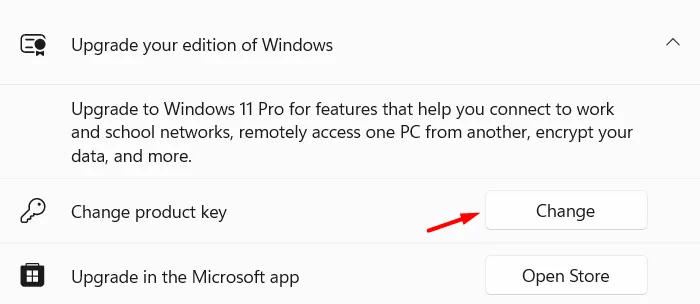
- ここに 25 桁のプロダクト キーを入力し、[次へ]ボタンをクリックします。
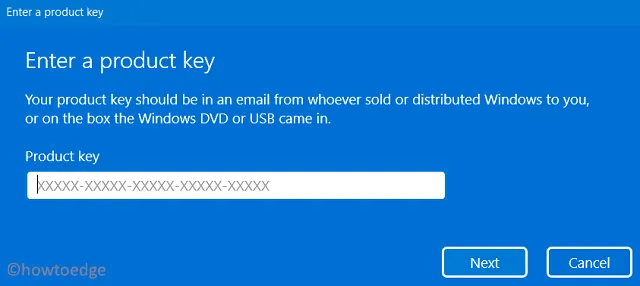
- システムはオンラインで Microsoft サーバーに接続し、正規のプロダクト キーが入力されたかどうかを確認します。
そうでない場合は、他のアクティベーション エラー コードがある可能性があります。これは、Microsoft サーバーがビジー状態であり、これ以上のリクエストを処理できない場合にも発生する可能性があります。しばらく待ってから、もう一度お試しください。
2. デジタルライセンスを使用してWindowsコピーをアクティブ化する
デジタル ライセンスは、Windows のコピーをアクティブ化する別の方法を提供します。ただし、これを行うには、古い PC で公式の Microsoft アカウントにログインしている必要があります。その場合は、Windows PC でアカウントにサインインしてしばらく待つだけです。アクティブ化プロセスはバックグラウンドで実行され、数分以内に、デジタル ライセンスを使用してデバイスがアクティブ化されます。
これが自動的に発生しない場合は、[設定] > [システム] > [アクティベーション]にアクセスし、[トラブルシューティング] をクリックします。システムは、アカウントに関連付けられているデジタル ライセンスを確認し、それを使用して Windows コピーを再アクティベートします。
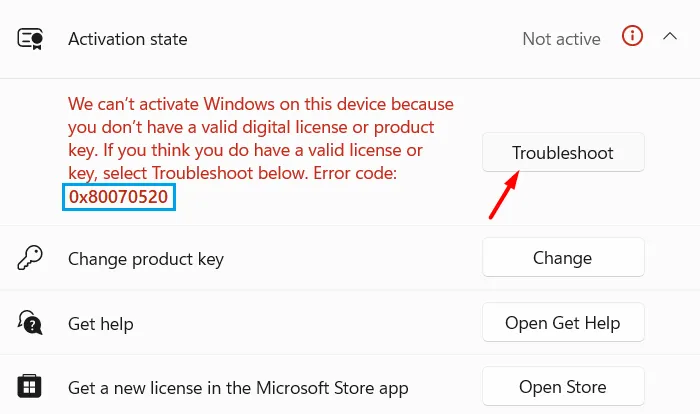
次にWindowsのアクティベーションが実行され、デバイスのアクティベーションを妨げている問題がないか確認します。問題が見つからない場合、Windowsはデバイスをアクティベートし、次のメッセージが表示されます。
We've activated this copy of Windows
[閉じる]ボタンをクリックして PC を再起動すると、次回のログインから最新の変更が有効になります。
3. コマンドプロンプトを使用してWindowsをアクティブ化する
それでも同じエラーコード0x80070520が表示される場合は、コマンドプロンプトを使用して、まずシステムから汎用プロダクトキーを削除し、次に正規のプロダクトキーを使用してWindowsをアクティブ化することができます。このタスクを進める方法は次のとおりです。
- まず管理者としてコマンドプロンプトを起動し、次のコードを実行します。
slmgr.vbs /dlv
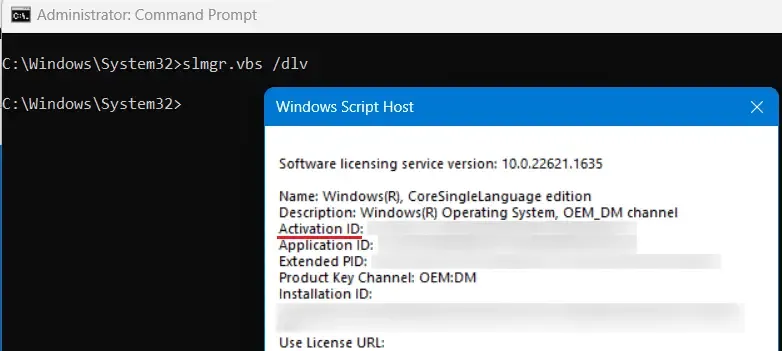
- 次に Windows Script Host が起動し、アクティベーション ID、アプリケーション ID、拡張 PID、およびその他のいくつかの情報が表示されます。Windows Script Host からのアクティベーション ID を必ず書き留めておいてください。
- 次に、次のコードをコピー/貼り付けしてEnterキーを押します。
slmgr.vbs /upk [Your_ActivationID]
- 上記のコード内のYour_ActivationIDを実際のアクティベーションIDに置き換えてください。デバイスはすぐにアクティベートされます。最初のコードを実行した後にアクティベーションIDが見つからない場合は、次のコマンドを実行してください。
slmgr.vbs /upk
- 上記のコードは、Windows PC から以前にインストールされたプロダクト キーを削除します。プロダクト キーを知っていて、それが有効であると仮定すると、次のコードを実行します。
slmgr /ipk [product_key]
- 上記のコマンドの product_key を実際の 25 桁のプロダクト キーに置き換えてください。
システムはオンラインで Microsoft サーバーに接続し、入力されたプロダクト キーが本物かどうかを確認します。有効なプロダクト キーを入力した場合、Windows コピーはすぐにアクティブ化されます。
4. 携帯電話を使ってWindowsをアクティベートする
コンピュータ上で Windows のコピーをアクティブ化する別の方法があります。この方法では、電話を使用して Microsoft の担当者に連絡する必要があります。このタスクを実行する方法の詳細な説明は次のとおりです。
- Windows + Rキーを押して実行ダイアログを起動します。
Slui 4引用符なしで「 」と入力し、「OK」をクリックします。- ドロップダウン メニューを使用して地域または国を選択し、「次へ」をクリックします。
- お住まいの国のフリーダイヤル番号を書き留めて、「確認 ID を入力」をクリックします。
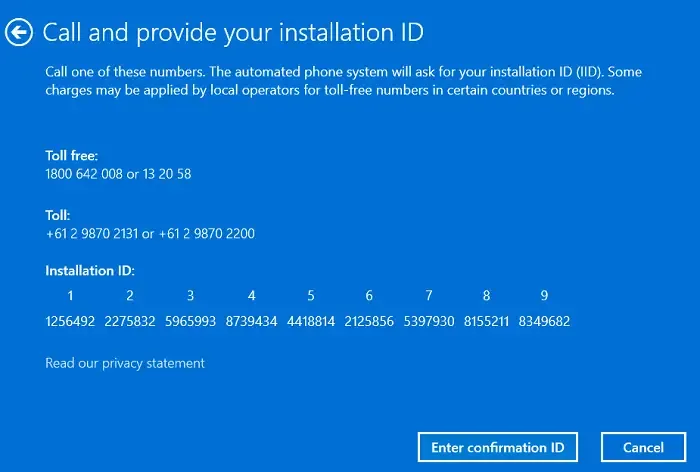
- 自動電話システムが入力内容を教えてくれます。電話システムから受信した確認 IDを入力し、[Windows のライセンス認証]をクリックします。
この電話による方法が Windows のコピーのアクティベーションに役立つことを願っています。
5. Microsoft サポートに問い合わせる
上記のいずれの修正でもこのアクティベーション エラー 0x80070520 を解決できず、正規のプロダクト キーを使用している場合は、サポート チームに連絡して解決策を依頼する必要があります。
Microsoft サポートに連絡する際は、プロダクト キーが他で使用されていないことを必ず伝えてください。ただし、小売店または OEM から Windows プロダクト キーを購入した場合は、その小売店または OEM に連絡してライセンス キーを要求してください。
Windows でアクティベーション エラーが発生するのはなぜですか?
アクティベーション エラーは、ほとんどの場合、ハードウェアを変更したとき、またはコンピューターに Windows をクリーン インストールしたときに発生します。最近では、以前に PC で Microsoft アカウントにログインしていた場合、Windows のコピーをアクティベートするのは非常に簡単です。
その場合は、Microsoft アカウントにログインすると、アカウントにリンクされたデジタル ライセンスを使用してデバイスが自動的にアクティブ化されます。



コメントを残す